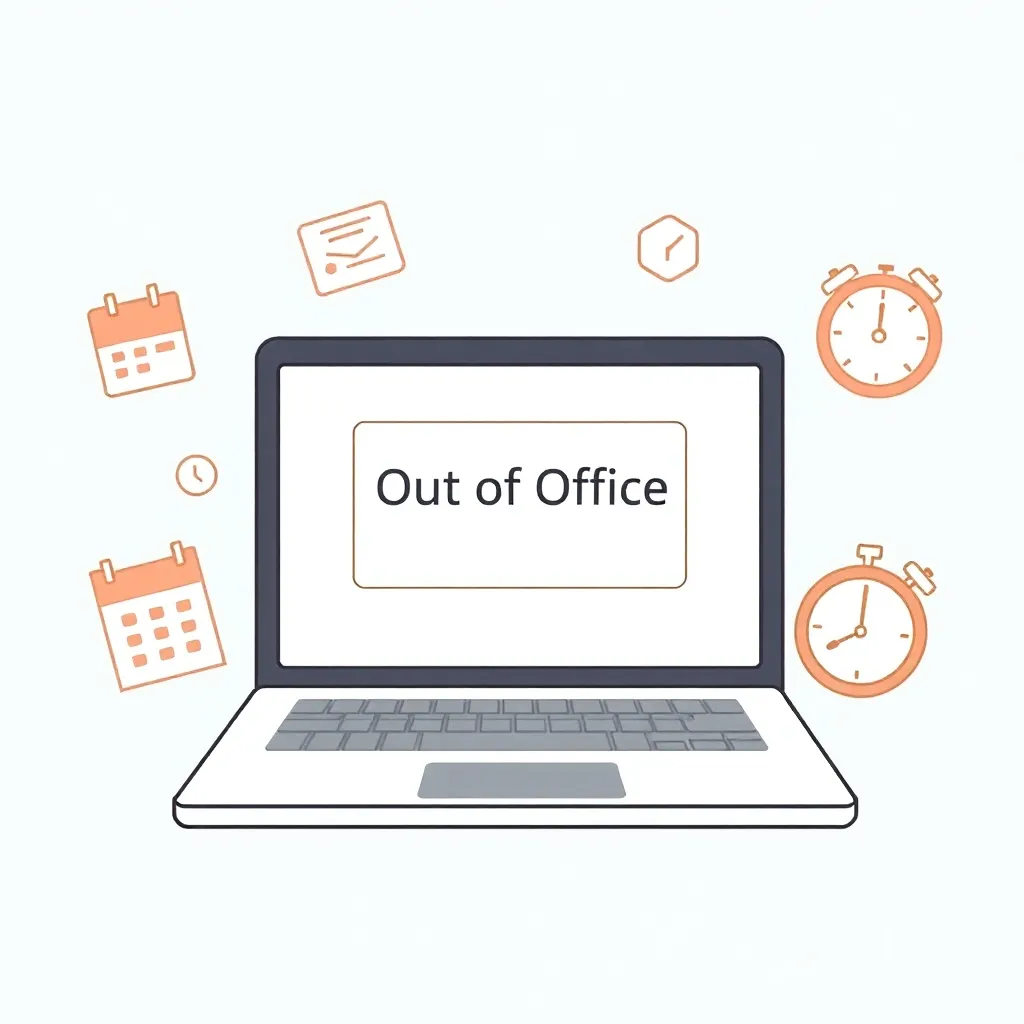Einführung in die effektive Kalenderfreigabe in Microsoft Outlook
Die Zusammenarbeit in modernen Unternehmen erfordert eine effiziente Koordination von Terminen und Ressourcen. Microsoft Outlook bietet hierfür leistungsstarke Funktionen zur Kalenderfreigabe, die die teamübergreifende Planung erheblich erleichtern. In diesem Artikel erfahren Sie, wie Sie Ihren Outlook-Kalender mit Kollegen teilen und so die Terminkoordination optimieren können. Hierbei spielen Aspekte wie Datenschutz, Synchronisation und der Umgang mit externen Partnern eine wichtige Rolle.
Warum ist die Kalenderfreigabe wichtig?
In einer zunehmend vernetzten Arbeitswelt ist es entscheidend, dass Teammitglieder jederzeit über die Verfügbarkeit ihrer Kollegen informiert sind. Die Freigabe von Kalendern in Outlook ermöglicht es, Termine transparent zu planen und Überschneidungen zu vermeiden. Dies spart Zeit bei der Organisation von Meetings und erhöht die Produktivität im gesamten Unternehmen. Eine regelmäßige Aktualisierung des Kalenders und die richtige Auswahl der Berechtigungsstufen führen zu reibungsloseren Abläufen.
Schritt-für-Schritt-Anleitung zur Kalenderfreigabe in Outlook
Die folgende Anleitung hilft Ihnen dabei, Ihren Outlook-Kalender freizugeben:
1. Öffnen Sie Outlook und wechseln Sie zur Kalenderansicht. Beginnen Sie damit, den Kalender zu öffnen, um alle Termine auf einen Blick zu sehen.
2. Klicken Sie auf die Registerkarte ‚Start‘ in der oberen Menüleiste. Dadurch gelangen Sie zu den wichtigen Funktionen der Kalenderverwaltung.
3. Wählen Sie ‚Kalender freigeben‘ aus dem Dropdown-Menü ‚Freigeben‘. Dieser Schritt startet den Freigabeprozess.
4. Geben Sie die E-Mail-Adressen der Kollegen ein, mit denen Sie Ihren Kalender teilen möchten. Achten Sie darauf, die korrekten Adressen einzugeben, um spätere Verwirrungen zu vermeiden.
5. Legen Sie die Berechtigungsstufe fest. Sie können zwischen verschiedenen Optionen wählen – von ‚Nur Verfügbarkeit anzeigen‘ bis hin zu ‚Alle Details bearbeiten‘.
6. Klicken Sie auf ‚Senden‘, um die Freigabeeinladung zu verschicken. Ihre Kollegen erhalten nun eine E-Mail mit der Einladung, Ihren Kalender in ihrer Outlook-Ansicht hinzuzufügen.
Berechtigungsstufen verstehen und richtig einsetzen
Bei der Freigabe Ihres Kalenders ist es wichtig, die verschiedenen Berechtigungsstufen zu kennen und sinnvoll einzusetzen:
Übersicht der Berechtigungsstufen
– Nur Verfügbarkeit anzeigen: Kollegen sehen lediglich, ob Sie zu einem bestimmten Zeitpunkt verfügbar sind oder nicht. Diese Option verhindert die Weitergabe detaillierter Informationen.
– Titel und Ort anzeigen: Neben der Verfügbarkeit werden auch die Titel und Orte Ihrer Termine sichtbar.
– Alle Details anzeigen: Der komplette Inhalt Ihrer Kalendereinträge wird freigegeben. Diese Option sollte nur mit vertrauten Personen genutzt werden.
– Bearbeiten erlauben: Kollegen können Termine in Ihrem Kalender erstellen, ändern oder löschen. Hier ist Vorsicht geboten, da ungewollte Änderungen unter Umständen zu Problemen führen können.
Wählen Sie die Berechtigungsstufe sorgfältig aus und bedenken Sie dabei, welche Informationen für die jeweiligen Kollegen relevant und angemessen sind.
Kalenderfreigabe für externe Partner
In vielen Fällen ist es notwendig, Kalender auch mit externen Partnern oder Kunden zu teilen. Outlook bietet hierfür spezielle Optionen:
1. Wählen Sie ‚Kalender freigeben‘ wie oben beschrieben.
2. Geben Sie die externe E-Mail-Adresse ein. Outlook passt die Freigabeoptionen automatisch an.
3. Wählen Sie die gewünschte Detailebene für die externe Freigabe.
4. Der externe Partner erhält einen Link, über den er Ihren Kalender in seinem eigenen Kalendersystem einsehen kann.
Bitte beachten Sie, dass die Freigabe für externe Kontakte von Ihrem Unternehmen möglicherweise eingeschränkt sein kann. Klären Sie dies im Zweifelsfall mit der IT-Abteilung ab.
Tipps für eine effektive Nutzung der Kalenderfreigabe
Eine effiziente Nutzung der Kalenderfreigabe setzt voraus, dass alle Beteiligten die Funktion verstehen und richtig anwenden. Hier einige hilfreiche Tipps:
Praktische Empfehlungen
Aktualisieren Sie Ihren Kalender regelmäßig und tragen Sie alle Termine zeitnah ein. So bieten Sie Ihren Kollegen stets aktuelle Informationen.
Nutzen Sie die Funktion „Privat“, um sensible Termine vor dem Zugriff anderer zu schützen. Dies ist besonders wichtig, wenn persönliche oder vertrauliche Daten enthalten sind.
Erstellen Sie separate Kalender für verschiedene Projekte oder Abteilungen und geben Sie diese gezielt frei. Dies hilft dabei, die Übersicht zu bewahren und spezifische Arbeitsbereiche getrennt zu organisieren.
Verwenden Sie Farbkodierungen, um verschiedene Arten von Terminen auf einen Blick erkennbar zu machen. Durch visuelle Markierungen können wichtige Termine schneller identifiziert werden.
Schulen Sie Ihr Team in der Nutzung der Kalenderfreigabe, um eine einheitliche Handhabung sicherzustellen. Regelmäßige Trainings oder kurze Workshops können dabei helfen, neue Funktionen kennenzulernen und Fehler zu vermeiden.
Herausforderungen bei der Kalenderfreigabe meistern
Die Nutzung der Kalenderfreigabe bringt auch einige Herausforderungen mit sich, die es zu beachten gilt:
Typische Probleme und Lösungsansätze
– Datenschutz: Achten Sie darauf, dass vertrauliche Informationen nicht unbeabsichtigt geteilt werden. Verwenden Sie hierfür die Option „Privat“ oder beschränken Sie die Freigabe auf notwendige Informationen.
– Überflutung: Zu viele freigegebene Kalender können die Übersichtlichkeit beeinträchtigen. Es empfiehlt sich, nur jene Kalender anzuzeigen, die für die jeweilige Aufgabe wirklich benötigt werden.
– Synchronisationsprobleme: Bei Verbindungsproblemen kann es vorkommen, dass Kalender nicht aktualisiert werden. Überprüfen Sie regelmäßig die Synchronisationseinstellungen und stellen Sie sicher, dass alle Geräte korrekt verbunden sind.
– Zeitzonen: Bei internationalen Teams können unterschiedliche Zeitzonen zu Verwirrung führen. Nutzen Sie die Zeitzonenangaben in Outlook, um Missverständnisse zu vermeiden.
Integration mit anderen Microsoft 365-Diensten
Die Kalenderfreigabe in Outlook lässt sich nahtlos mit anderen Microsoft 365-Diensten verbinden, was die Zusammenarbeit weiter optimiert. Durch diese Integrationen entsteht eine zentrale Übersicht über alle wichtigen Termine und Aufgaben:
Nutzen von Synergien
– Teams: Kalendertermine werden automatisch in Ihrem Teams-Status reflektiert und helfen dabei, Besprechungen direkt zu planen.
– SharePoint: Teamkalender können in SharePoint-Seiten integriert werden, wodurch alle relevanten Informationen an einem Ort zusammenlaufen.
– Planner: Aufgaben aus Planner lassen sich direkt mit Ihrem Outlook-Kalender verknüpfen. So behalten Sie den Überblick über anstehende Projekte und Aufgaben.
Diese Integrationen bieten den Vorteil, dass Informationen stets aktuell und abrufbar bleiben. Die Kombination verschiedener Anwendungen führt zu einer verbesserten Zusammenarbeit und einer Steigerung der Effizienz im Unternehmen.
Sicherheitsaspekte und Datenschutz bei der Kalenderfreigabe
Datenschutz und Sicherheit spielen bei der Freigabe von Kalenderinformationen eine wichtige Rolle. Es ist wichtig, dass Sie stets darauf achten, welche Informationen für welche Personen freigegeben werden. Die folgenden Punkte helfen, Sicherheitsrisiken zu minimieren:
Wichtige Sicherheitsmaßnahmen
– Stellen Sie sicher, dass nur autorisierte Mitarbeiter Zugriff auf sensible Termindaten haben.
– Nutzen Sie die Einstellung ‚Privat‘, um persönliche oder vertrauliche Termine zu schützen.
– Überprüfen Sie regelmäßig die Berechtigungseinstellungen und passen Sie diese an, wenn sich Zuständigkeiten ändern.
– Führen Sie regelmäßige Schulungen durch, um das Bewusstsein Ihrer Mitarbeiter für den Umgang mit sensiblen Daten zu schärfen.
– Verwenden Sie starke Passwörter und aktivieren Sie gegebenenfalls zusätzliche Sicherheitsfunktionen Ihrer Outlook-Umgebung.
Beste Praktiken für die Terminplanung im Team
Eine gute Terminplanung ist das Rückgrat einer effizienten Zusammenarbeit. Es gibt einige bewährte Methoden, die Sie nutzen können, um die Planung zu optimieren:
Strategien für eine klare Terminstruktur
Planen Sie regelmäßige Meetings, bei denen der Kalender und die anstehenden Termine besprochen werden. Dies schafft Klarheit und verhindert Missverständnisse.
Ermutigen Sie Ihre Teammitglieder, ihren Kalender stets aktuell zu halten. Jeder kann so zur Transparenz und besseren Koordination beitragen.
Setzen Sie auf eine klare Aufgabenteilung und definieren Sie Zuständigkeiten für einzelne Projekte. Die Verwendung verschiedener Kalender je Projekt hilft dabei, Termine gezielt zuzuordnen.
Nutzen Sie Erinnerungsfunktionen, um wichtige Deadlines und Events nicht zu verpassen. Automatisierte Erinnerungen in Outlook können dabei helfen, den Überblick zu behalten.
Überprüfen Sie Ihren Kalender regelmäßig und nehmen Sie Anpassungen vor, falls Termine verschoben oder neu terminiert werden müssen. Ein aufgeräumter Kalender ist der erste Schritt zu einer erfolgreichen Zusammenarbeit.
Technische Hinweise und Problemlösungen
Auch wenn die Kalenderfreigabe viele Vorteile bietet, können technische Probleme auftreten. Es ist sinnvoll, sich mit den häufigsten Herausforderungen auseinanderzusetzen und Lösungen parat zu haben:
Typische technische Herausforderungen
Falls es zu Synchronisationsproblemen kommt, sollten Sie zunächst die Internetverbindung überprüfen. Eine unterbrochene Verbindung kann dazu führen, dass Änderungen nicht in Echtzeit übernommen werden.
Bei Problemen mit der Freigabe von externen Kalendern sollten Sie die Einstellungen der jeweiligen E-Mail-Konten kontrollieren. Es kann vorkommen, dass Sicherheitsrichtlinien die Freigabe einschränken.
Fehlermeldungen in Outlook können durch veraltete Softwareversionen hervorgerufen werden. Stellen Sie sicher, dass Sie stets die aktuelle Version verwenden und alle Updates installiert sind.
Wenn einzelne Termine nicht angezeigt werden, empfiehlt sich eine Überprüfung der Berechtigungseinstellungen. Hier können kleine Anpassungen oft zu einer schnellen Lösung führen.
Die enge Zusammenarbeit mit der IT-Abteilung ist in solchen Fällen sehr hilfreich. Mit einem klaren Verständnis der technischen Grundlagen lassen sich viele Probleme zeitnah beheben.
Fazit: Kalenderfreigabe als Schlüssel zur effizienten Teamarbeit
Die Freigabe von Outlook-Kalendern ist ein mächtiges Werkzeug zur Verbesserung der Teamkommunikation und Effizienzsteigerung. Durch die richtige Nutzung dieser Funktion können Unternehmen Meetings effektiver planen, Ressourcen besser verwalten und die Zusammenarbeit über Abteilungsgrenzen hinweg fördern.
Die vorgestellten Anleitungen, Tipps und Sicherheitsaspekte helfen Ihnen, die Funktionen von Microsoft Outlook optimal auszuschöpfen. Indem Sie die verschiedenen Optionen der Kalenderfreigabe erkunden und an die Bedürfnisse Ihres Teams anpassen, wird die gemeinsame Terminplanung zu einem reibungslosen und produktiven Prozess. Dabei profitieren alle Beteiligten – von internen Teams bis zu externen Partnern.
Denken Sie daran: Ein gut gepflegter und sinnvoll freigegebener Kalender ist mehr als nur ein Organisationstool. Er steht für Professionalität und Respekt gegenüber der Zeit Ihrer Kollegen und Partner. Nutzen Sie die Möglichkeiten der Outlook-Kalenderfreigabe, um Ihre Teamarbeit auf ein neues Level zu heben und gemeinsam effizienter zu arbeiten.
Wenn alle Mitglieder Ihres Teams die Vorteile der Kalenderfreigabe nutzen, verbessert sich nicht nur die interne Kommunikation, sondern auch die Planung von Projekten und Meetings. Nehmen Sie sich die Zeit, das System schrittweise einzuführen und kontinuierlich zu optimieren. Klar strukturierte und gemeinsam genutzte Kalender können die Basis für ein transparentes und erfolgreiches Arbeitsumfeld sein. Ihre Investition in eine gute Planung zahlt sich in gesteigerter Produktivität und einer besseren Abstimmung der Arbeitsabläufe aus – und das spüren Sie bald in jedem Bereich Ihres Unternehmens.